На планшете тормозит звук
Нередко пользователи планшетных компьютеров на базе OC Android сталкиваются с тем, что постепенно устройство перестает нормально работать и постоянно виснет, но это еще не повод ехать в магазин за новым. Далее — почему тормозит планшет на Андроиде и что с этим делать.
Причины проблем
В неисправности любого электронного устройства могут быть виноваты только два вида причин:
- Аппаратные проблемы.
- Программный сбой.
Иногда причиной ухудшения быстродействия планшетного устройства являются сторонние устройства. Сначала нужно отсоединить их, а также и SIM-карту, и карту памяти, и поработать с гаджетом некоторое время, увеличив нагрузку.
Важно! Если, например, планшет стал зависать после установки нового приложения, увеличилось время загрузки, сбои возникают только в одной программе, проблема не в Android.
Что делать, если тормозит планшет на Android
Перед любыми действиями со своим планшетом нужно убедиться в наличии копии всей нужной информации на физическом носителе или в облачном хранилище данных.
Обновление ОС
Операционная система Android активно используется в смартфонах и планшетах разных производителей, например, Samsung, Lenovo, Huawei, Asus. Никакая ОС не обходится без каких-то лагов, которые возникают во время работы, а их исправление обычно приходит с обновлениями.

Устранение вирусов
Мошенники часто маскируют вирусные файлы под внешне невинные приложения и файлы.
Как защитить свой планшет от вирусов:
- Ставить приложения только из Play Маркет, выбирать их внимательно.
- Не открывать ссылки, полученные в SMS, MMS или электронной почте с неизвестных номеров или адресов.
- Не пробовать неофициальные прошивки.
- Не устанавливать банковскую услугу «Автоплатеж» на пополнение баланса телефона.
Проще всего убрать вирус с помощью установленного на Android антивируса. Нужно запустить полное сканирование памяти аппарата, который лагает, и при обнаружении вредоносного объекта антивирусник сам его удалит. Это самый простой способ почистить планшет, чтобы не тормозил.
Приложения для чистки планшета
Чаще всего, основной причиной, замедляющей работу гаджета, выступает именно нехватка памяти. Устранить эту проблему и очистить планшет, чтобы он перестал тупить, помогут приложения:
- Clean Master. Особенности: Очистка мусора, автоматическое ускорение игр, предотвращает перегрев девайса, позволяет устанавливать пароли на разные приложения, встроенный антивирус.
- 360 Security. Особенности: Очистка кэша, встроенный антивирус, энергосбережение, ускорение работы устройства.
- DU Speed Booster. Особенности: Ускорение работы устройства, чистка мусора, встроенный антивирус.
- Power Clean. Особенности: Ускорение работы устройства, очищение мусора, позволяет устанавливать пароли на разные приложения.

Полный сброс до заводских настроек
Сброс данных (hard reset) — это полное уничтожение всей информации, после которого девайс возвращается к заводскому состоянию. Чтобы провести эту процедуру, надо войти в настройки, пролистать до строки «Восстановление и сброс» и выбрать опцию «Сбросить настройки планшета».
Важно! Несмотря на то, что при полном сбросе файлы с MicroSD не должны удаляться, рекомендуется заранее извлечь карту памяти из устройства.
Что делать, если планшет зависает в интернете
Если тормозит интернет на устройстве или вкладки грузятся медленно, проблема может быть в мобильном интернете, или же скорость расходуется на фоновое скачивание или обновление. Помогает переход на более скоростное подключение, но если это не принесло никаких результатов, то для просмотра видео онлайн стоит понизить качество, а в большинстве браузеров есть функция ускоренной загрузки страниц.
Когда требуется ремонт
Если эти способы не помогли улучшить работу планшета, скорее всего, это относится к аппаратным проблемам. Самостоятельно выяснять ошибку и пытаться не стоит, лучше обратиться к квалифицированным специалистам.
По мере того, как происходит развитие систем от Android, приложения становятся тяжелее. Каждое новое обновление требует больше памяти и мощностей телефона, и постепенно собственных сил планшета для современных приложений уже не хватает. Если планшет «в возрасте», лучше ставить на него только самые необходимые приложения, отказавшись от новинок.
Подпишись на Техносовет в социальных сетях, чтобы ничего не пропустить:

Часто владельцы планшетных компьютеров используют свои гаджеты как мультимедийные проигрыватели. Однако удовольствие от просмотра фильмов или прослушивания музыкальных композиций может быть испорчено при наличии проблем с динамиками планшета. К сожалению, эти элементы оборудования достаточно часто выходят из строя, а потому стоит разобраться в причинах неполадок и способах их устранения.
Если не работает динамик на планшете

Когда не работают встроенные динамики на планшете (Asus, Samsung, Lenovo), причин может быть множество, но все они относятся к одной из трех категорий:
- Неполадки с самим гаджетом. Они могут быть связаны как с производственными дефектами, так и с выходом из строя элементов, отвечающих за воспроизведение звука, в результате длительной или неаккуратной эксплуатации. Как правило, подобные проблемы успешно устраняются только в сервисном центре.
- Сбои в программном обеспечении. Эта категория достаточно разнообразная и обширная. К наиболее распространенным причинам неполадок из-за ПО относятся сбои в работе кодеков, установка нелицензионных приложений и отсутствие требуемых обновлений (к примеру, для Flash Player).
- Механические повреждения. Они связаны с физическими воздействиями на оборудование, приводящими к проблемам: падением, ударами, попаданием жидкости.
Точно диагностировать причину проблемы может только специалист.
Хрипит динамик на планшете
В поисках ответа на вопрос о том, почему начал хрипеть динамик на планшете, обратите внимание на список самых распространенных причин такой неисправности:
- некорректные настройки программ, отвечающих за звук;
- попадание в корпус гаджета влаги;
- сбои в работе ОС;
- засорение динамиков грязью и пылью.
Если у вас на планшете хрипят динамики, не стоит откладывать ликвидацию проблемы на длительный срок, поскольку это может привести к более серьезным сбоям в работе девайса. Но перед тем, как нести оборудование в СЦ, можно попробовать выявить причину неполадки самостоятельно:
- Последовательно запустите мультимедийные файлы с различными типами звуков. Если хрипение наблюдается всегда, вероятно, причина в физическом повреждении гаджета.
- Просто уменьшите уровень громкости: хрип может возникать из-за низкого качества самих звуков.
- Перезагрузите планшетный компьютер, чтобы исключить вероятность ошибки в работе ОС.
А вот искать инструкцию о том, как почистить динамик на планшете самостоятельно, не стоит – лучше доверить эту процедуру мастеру.
Шумит динамик на планшете

От качества и особенностей устройства динамика планшета напрямую зависят чистота, громкость и прочие параметры качества звуков. И если возникают какие-либо проблемы с этим элементом, результатом может стать серьезное ухудшение их работы или вовсе выход из строя.
Часто владельцы оборудования сталкиваются с проблемой возникновения шумов при просмотре фильмов или прослушивании музыки. По наблюдениям специалистов, шум (треск, шипение и прочие сторонние звуки) нередко возникает просто из-за нескольких отметок, поставленных пользователем около неизвестных ему опций. Для ликвидации проблемы стоит попробовать выставить все настройки звука на средний уровень, а после оценить результат. Нередко именно эта несложная манипуляция позволяет улучшить качество воспроизводства звучания файлов.
Если же причина не в настройках, мог выйти из строя сам динамик планшета, в результате чего требуется его оперативная замена.
Полезные советы
В заключение ознакомьтесь с наиболее распространенными вопросами и ответами относительно проверки и улучшения работоспособности планшетного компьютера:
- Как проверить динамики на планшете? Запустите один и тот же файл через тот же плеер, но подключив наушники. Если в наушниках звук есть, попробуйте запустить файл для прослушивания через внешний динамик. Если последний вообще не производит звуки – обратитесь в мастерскую. Вероятно, вышел из строя переключатель вследствие разгибания или окисления контактов, в результате чего не происходит замыкание цепи.
- Как усилить динамик на планшете? Прежде всего, слабый стоит просто поменять в мастерской, но также возможно воспользоваться специальными приложениями (платными и бесплатными), доступными и на многочисленных сайтах, и в Google Market. Также можно поставить второй, а точнее, подключить внешний.
- Как починить? Главное – не своими силами и не при помощи мастеров с сомнительным уровнем квалификации, поскольку такой подход может привести к еще более серьезным поломкам. Настоятельно рекомендуется выбрать надежный сервисный центр, где в перечень услуг входят диагностика и оперативный ремонт всех элементов планшетных компьютеров различных брендов. Кстати, в хороших СЦ на все проведенные работы и поменянные запчасти предоставляется гарантия на 1 год и более.

Проблемы с планшетами, как и со смартфонами, довольно часто случаются. Причем это происходит как в бюджетных моделях, так и в более дорогих. Они могут быть вызваны недобросовестной сборкой, дешевыми материалами, неправильной эксплуатацией и системными сбоями. Часто бывает так, что на планшете пропадает звук, и не все знают, что с этим делать.
Проблема
Если раньше планшет был инструментом для работы, то сейчас его частенько приобретают в качестве гаджета для развлечения. И несмотря на увеличенные размеры смартфонов и их мощную производительность, пока что рынок таблетов держится на плаву.
Когда пропадает звук на планшете, многие начинают думать на плохую сборку и некачественные материалы. И некоторые действительно могут оказаться правы. Но чаще всего подобная проблема может крыться в обычном системном сбое.
Причины проблемы
Если нет звука на планшете или он стал тише, нужно понимать причины этого. Наиболее распространенными считаются проблемы с настройкой:
- случайное отключение громкости;
- использование «тихого» режима;
- выбор определенного профиля звука;
- аппаратный сбой.
Все эти неполадки решаются простой настройкой при первоначальном диагностировании. Но есть и более сложные причины — механическая поломка. В этом случае может выйти из строя звуковой модуль, аудиоразъем и динамики.

Существуют также более сложные программные сбои. С ними справляться труднее. Иногда намного проще сделать сброс до заводских настроек, чтобы избавиться от них.
Механическая поломка
Итак, самый неприятный вариант — механическая поломка. Если из-за нее пропадает звук на планшете, значит, придется обратиться в сервисный центр. Речь может идти о заводском браке. В этом случае неполадка определяется в первые часы после покупки, поэтому достаточно вернуть устройство в магазин.
Проблема может быть связана с тем, что из строя вышел звуковой чипсет, динамик или разъем. Если у вас есть гарантия на планшет, то сразу стоит нести его в сервисный центр. Но нужно понимать, если причина в небрежной эксплуатации, за ремонт придется платить.
Также многие отмечают то, что звук из динамиков идет, а в наушниках его нет. Тут очевидная проблема именно в гарнитуре. Достаточно подключить ее к любому другому устройству.
Бывает и ситуация наоборот: звук в наушниках есть, а в динамиках его нет. Чаще всего переключатель находится в самом разъеме. Он может окислиться, и произойдет подобная ситуация. Может быть временный глюк, который пройдет через несколько минут, а может, придется нести таблет в ремонт, на замену этого переключателя.
Конечно, можно попробовать самостоятельно починить планшет с механической поломкой. Но стоит понимать, что в этом случае вы рискуете. В процессе самостоятельного ремонта можно ненароком повредить контакты или сломать какую-то деталь.

Настройка устройства
Если вы все-таки уверены, что на планшете пропадает звук не из-за механических поломок, начать диагностику стоит с настройки.
Как уже упоминалось ранее, наиболее распространенной ошибкой является неправильная конфигурация. Иногда пользователь может самостоятельно отключить звук. Такое происходит, если отрегулировать громкость на минимум. В некоторых моделях включается режим «Без звука».
Если такое произошло, в статус-баре появится знак перечеркнутого громкоговорителя. Нужно опустить шторку и выбрать режим. Сделать это можно из меню настроек. Переходя в раздел со звуком, можно настроить нужный режим.
Громкость планшета
Как увеличить звук на планшете? Во-первых, для этого есть на боковой грани устройства качелька громкости. Благодаря ей можно делать тише или громче. Во-вторых, можно перейти в настройки. Иногда общая громкость всех звуков может быть прикручена. Достаточно установить ползунок на нужное значение.

В-третьих, проблема может быть в медиаплеере. Предположим, что вы скачали фильм и включили его. Но не понимаете, почему на планшете стал тихий звук. Это может быть связано с тем, что в самом плеере установлена минимальная громкость. Также причиной может быть сама программа для воспроизведения. Стоит попробовать переустановить ее или найти аналог.
Программные сбои
Чаще всего они случаются с дешевыми устройствами. Например, планшет Window, который очевидно был выпущен для того, чтобы многие подумали, что он на операционной системе Windows, является бюджетной моделью.
Такой вариант обычно приобретают для детей и их игр. Система в нем слабая, а «железо» низкой производительности. Поэтому программные сбои здесь случаются часто.
Если же у вас в руках более или менее дорогой таблет, то и с ним могут происходить подобные проблемы. Чаще всего они связаны с Android, который и так недостаточно доработан.
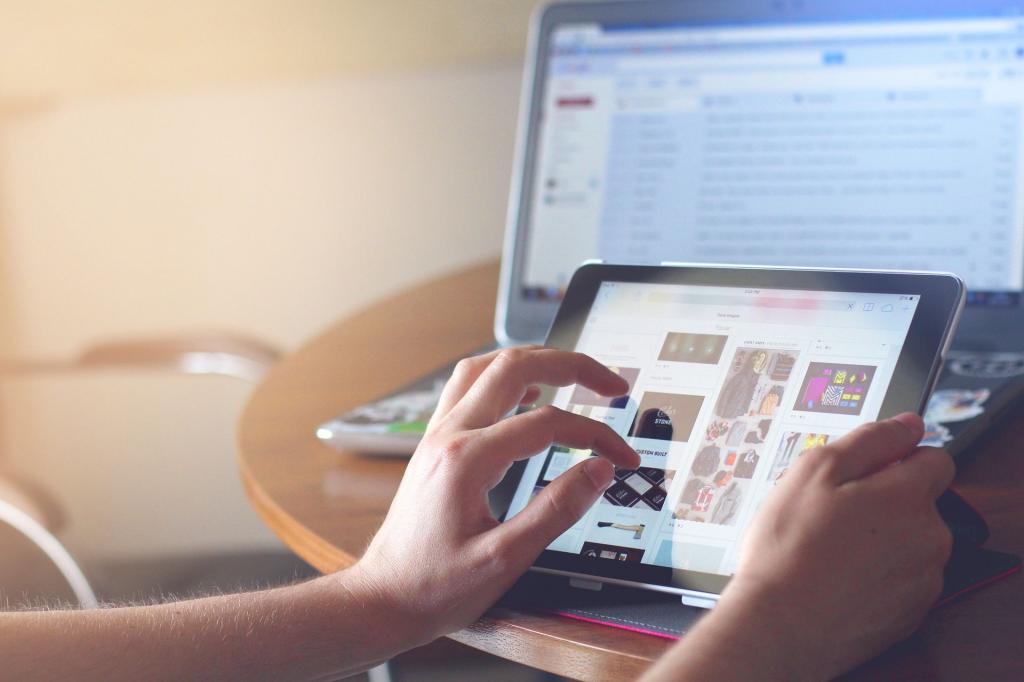
Стоит сказать и о разных программах, которые могли перенастроить звук. Например, некоторые утилиты-оптимизаторы могут работать некорректно. Точнее, свою работу они выполняют на совесть, но порой вредят самой системе. В погоне за ускорением ОС, они завершают некоторые процессы, которые на самом деле были важны.
Также стоит присмотреться к специальным приложениям для улучшения звука. Некоторые пользователи считают, что подобные утилиты могут еще больше увеличить громкость сигналов и улучшить качество. Но на деле таких программ практически не существует. Чаще они вредят, чем помогают.
Кардинальный метод
Если ничего не помогает, есть последний вариант — сброс до заводских настроек. Это команда, которая позволяет удалить все, что есть на планшете, чтобы вернуться к его первоначальному состоянию.

В зависимости от модели таблета, сделать сброс можно разными способами. Проще всего перейти в настройки и найти соответствующее меню. Иногда опция находится в разделе «О телефоне» или «Память и резервные копии».
Если вы по какой-то причине не нашли в настройках эту функцию, ее можно запустить с помощью клавиш устройства. Нужно выключить планшет, зажать кнопку увеличения громкости и питания, дождаться запуска специального меню. В списке необходимо найти строку Hard Reset или Wipe Data/ Factory Reset.
После перезагрузки планшета, если причина была именно в программной сбое, звук появится. Если и это не помогло, тогда придется обращаться в сервисный центр.

Многие владельцы устройств с ОС Андроид сталкивались с такой неприятной проблемой: включаем фильм или другое видео, а оно лагает и притормаживает. Это может быть как полная остановка, так и периодические подвисания. Или, например, звук продолжает идти, а экран показывает черную картинку. Как с этим бороться и что нужно делать, чтобы избежать таких проблем, вы узнаете из этой статьи.
↑ Причины зависания видео на Андроид
Но прежде чем мы приступим к решению проблемы, нужно выяснить, что именно ее вызывает. Итак, причины могут быть следующие:
-
"Слабая начинка" вашего устройства. Если у вас бюджетный смартфон или планшет с оперативной памятью 512 MB и слабым графическим процессором, то просмотр видео, особенно высокого разрешения в режиме онлайн может вызвать подвисания. Как увеличить оперативную память устройства читаем здесь.
↑ Методы устранения проблемы
Если у вашего устройства мало оперативной памяти и слабый графический процессор, то все, что мы можем сделать - это просматривать видеоролики более низкого разрешения, например, 240p и 360p. Конечно, качество изображения будет не лучшим, но тормозить видео перестанет.
Если забита внутренняя память устройства, то просто избавляемся от ненужных файлов, приложений, игр и др., чтобы на накопителе всегда оставалось свободное место.
Нехватка оперативной памяти (ОЗУ), вызванная множеством запущенных приложений лечится либо закрытием их вручную, либо при помощи специальных программ, например, CCleaner. С его помощью можно настроить автоматическое закрытие фоновых процессов и очистку мусора, тем самым повысив производительность системы.
Если проблема возникла после очередного обновления системы или прошивки устройства, то нужно откатить все изменения, если вы заблаговременно сделали бэкап. Или найти в интернете вашу старую прошивку и установить ее. Или сделать сброс до заводских настроек, если вы просто обновили ОС. Как это сделать читайте здесь
↑ Установка стороннего видеоплеера
Если же у вас мощный аппарат, много свободной памяти и системные файлы вы не трогали, то виной всему ваш проигрыватель.
Отметим, что стандартный видеоплеер поддерживает лишь небольшое количество форматов:
- H.263 — 3GPP (.3gp) иMPEG-4 (.mp4)
- H.264 AVC — 3GPP (.3gp) иMPEG-4 (.mp4)
- MPEG-4 SP — 3GPP (.3gp)
- Codec 3GP
- Windows Media Video 9 (wmv)
Здесь решение лежит на виду - просто устанавливаем стороннее приложение и с его помощью воспроизводим видео. О самых популярных и эффективных проигрывателях вы можете прочитать здесь.
В качестве примера установим MX Player и загрузим для него все необходимые кодеки. Теперь видео зависать не будет. Кроме того данный видеоплеер помимо стандартных форматов способен работать с кучей других, например: avi, divx, flv, mkv, mov, mpg, mts, mp4, m4v, rmvb, wmv, 3gp, mp3.
Теперь вы знаете, как устранить эту неприятную проблему, с которой многие сталкивались. Все возникающие вопросы задавайте в комментариях, и мы обязательно поможем вам!
Читайте также:


